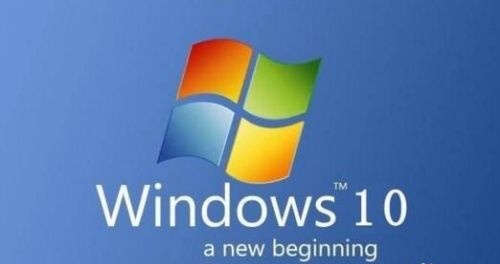win10的windows defender服务能够帮助我们拦截一些病毒和威胁,也会误拦截一些安全的文件。如果我们电脑安装了杀毒软件,那么可以直接将它关闭,只需要用代码或者新建一些文件就可以
win10的windows defender服务能够帮助我们拦截一些病毒和威胁,也会误拦截一些安全的文件。如果我们电脑安装了杀毒软件,那么可以直接将它关闭,只需要用代码或者新建一些文件就可以了,下面就跟着小编一起操作一遍吧。
win10windows defender关闭教程
方法一
1、首先我们右键点击“开始”,点击图示选项。
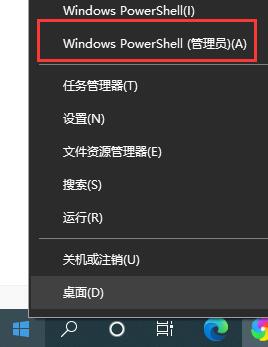
2、输入以下命令“reg add "HKEY_LOCAL_MACHINE\SOFTWARE\Policies\Microsoft\Windows Defender" /v "DisableAntiSpyware" /d 1 /t REG_DWORD /f”回车确认。
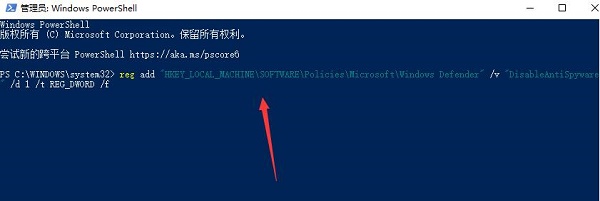
3、然后重启系统就可以了。

方法二
1、使用“win+r”打开运行,输入“regedit”回车确定。

2、点击“HKEY_LOCAL_MACHINE”,找到“SOFTWARE”
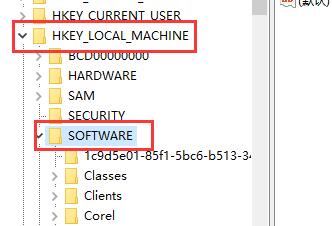
3、然后进入“Policies”,找到“Microsoft”下的“Windows Defender”
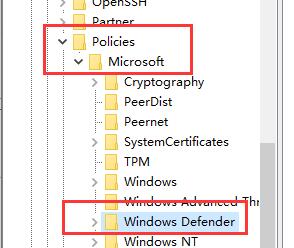
4、右键新建一个“DWORD”值,取名为“DisableAntiSpyware”
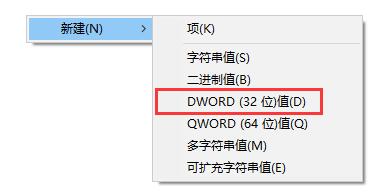
5、双击打开它,将值改为“1”,然后点击确定。

6、最后只要重启电脑即可。